前言
通过 浏览器 extension 插件开发系列(02) -- Chrome 插件的启动以及调试 和 浏览器 extension 插件开发系列(03) -- Firefox 插件的启动以及调试 可以看到Chrome和Firefox的安装和调试方式。接下来就是Safari了, 本节看下 Safari 怎么创建插件。
在Safari 扩展创建器导入一个新的扩展
首先要在 Safari 扩展创建器 导入一个新的扩展,必须要把这个文件夹,命名为 safariextensiton 后缀名的才行,比如airdroid.safariextension, 这样扩展器才能识别,并载入。
即要把 resources\airdroid\data 的data 目录 改成 safariextension 后缀的,比如 airdroid.safariextension, 有了这个文件之后,就要导入这个插件包了, 操作是Safari -> 开发 --> 显示扩展创建器:
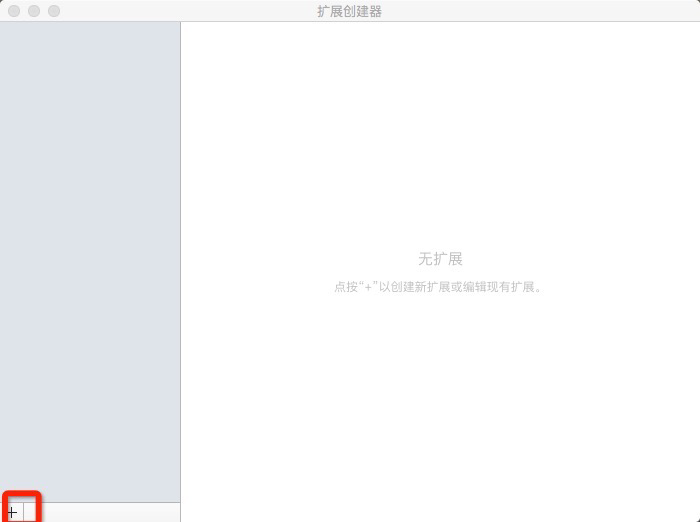
点击添加按钮,然后选择添加扩展。选择 airdroid.safariextension 这个目录
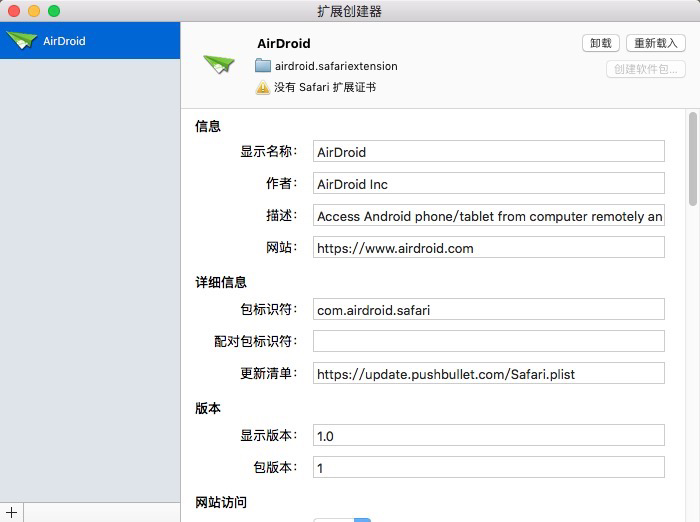
这时候就添加进去了。就可以在导航栏看到了:
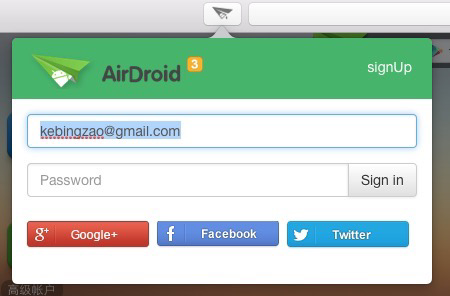
但是这边可以看到,会有一个警告:
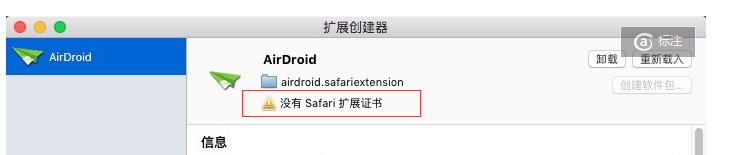
显示你没有Safari 扩展证书。如果没有这个证书的话,那么就不能上Safari的store商店。 我们可以参照这个教程 浏览器 extension 插件开发系列(05) -- Safari 插件申请开发者证书 来操作。
扩展器参数
接下来就详细了解一下。扩展创建器的一些参数。
我们知道 , 在 Safari 扩展中 , 是由如下几个部分来提供扩展功能 :
- 工具栏按钮
- 扩展工具条
- 上下文关联菜单
- 注入 (JavaScript) 脚本
- 注入样式表单
而 Safari 扩展框架中其实是存在了一条分割线 , 将整个体系结构分为了两个部分 :
- Safari 应用层 (背景页) : 包含工具条按钮 , 扩展工具条 , 页面标签 , 页面窗口 , 上下文菜单等
- 页面内容层 : 包含修改页面内容的 JavaScript 和 CSS
而这两部分不能直接调用对方的代码 , 需要通过给对方发送消息 , 再由对方的消息处理方法来调用所需的代码。 当然 , 不是每一个 Safari 扩展都需要做这样的消息调用 , 例如简单的”关闭网页”按钮扩展就不需要和页面内容层交互 , 也就不需要消息调用及代理等处理逻辑了。
而以上这些的配置都是在 Info.plist 文件读取的。是一行key,一行value的方式,所以完整的 Info.plist 如下:1
2
3
4
5
6
7
8
9
10
11
12
13
14
15
16
17
18
19
20
21
22
23
24
25
26
27
28
29
30
31
32
33
34
35
36
37
38
39
40
41
42
43
44
45
46
47
48
49
50
51
52
53
54
55
56
57
58
59
60
61
62
63
64
65
66
67
68
69
70
71
72
73
74
75
76
77
78
79
80
81
82
83
84
85
86<?xml version="1.0" encoding="UTF-8"?>
<plist version="1.0">
<dict>
<key>Author</key> ---------- 对应作者
<string>AirDroid Inc</string>
<key>Builder Version</key> ---------- 对应版本
<string>10600.1.25</string>
<key>CFBundleDisplayName</key> ---------- 对应显示名称
<string>AirDroid</string>
<key>CFBundleIdentifier</key> ---------- 对应包标识符
<string>com.airdroid.safari</string>
<key>CFBundleInfoDictionaryVersion</key> ---------- 扩展器版本
<string>6.0</string>
<key>CFBundleShortVersionString</key> ---------- 显示版本
<string>1.0</string>
<key>CFBundleVersion</key> ---------- 包版本
<string>1</string>
<key>Chrome</key> ---------- 扩展chrome选项
<dict>
<key>Global Page</key> ---------- 扩展全局页面
<string>global.html</string>
<key>Popovers</key> ---------- 弹出窗口配置
<array>
<dict>
<key>Filename</key> ---------- 弹出窗口的文件名
<string>popup.html</string>
<key>Height</key> ---------- 弹出窗口的高
<string></string>
<key>Identifier</key> ---------- 弹出窗口的标识符
<string>toolbar-popover</string>
<key>Width</key> ---------- 弹出窗口的宽
<string></string>
</dict>
</array>
<key>Toolbar Items</key> ---------- 工具栏按钮配置
<array>
<dict>
<key>Identifier</key> ----------- 工具栏按钮标识符
<string>toolbar-button</string>
<key>Image</key> ----------- 按钮图标
<string>images/safari_logo.png</string>
<key>Label</key> ---------- 工具栏的标签名
<string>Pushbullet</string>
<key>Popover</key> ------- 对应弹出窗口的标识符
<string>toolbar-popover</string>
</dict>
</array>
</dict>
<key>Content</key> --------- 扩展内容配置,即在页面中注入的脚本
<dict>
<key>Scripts</key>
<dict>
<key>End</key> ---------- 结束脚本文件名
<array>
<string>js/sys/safari-end-script.js</string>
</array>
</dict>
<key>Whitelist</key> ---------- 白名单配置
<array>
<string>http://*/*</string>
<string>https://*/*</string>
</array>
</dict>
<key>Description</key> ----------- 应用的描述
<string>Access Android phone/tablet from computer remotely and securely. </string>
<key>DeveloperIdentifier</key> ----------- 开发者id (这个要改成我们自己的)
<string>J294WP5P2Y</string>
<key>ExtensionInfoDictionaryVersion</key>
<string>1.0</string>
<key>Permissions</key> ------------ 权限配置
<dict>
<key>Website Access</key> ------------ 访问权限配置
<dict>
<key>Include Secure Pages</key> ---------- 包括安全页面
<true/>
<key>Level</key> ----------- 访问级别
<string>All</string>
</dict>
</dict>
<key>Update Manifest URL</key> ----------- 更新清单地址
<string>https://update.pushbullet.com/Safari.plist</string>
<key>Website</key> ----------- 应用对应站点
<string>https://www.airdroid.com</string>
</dict>
</plist>
完整的截图如下:
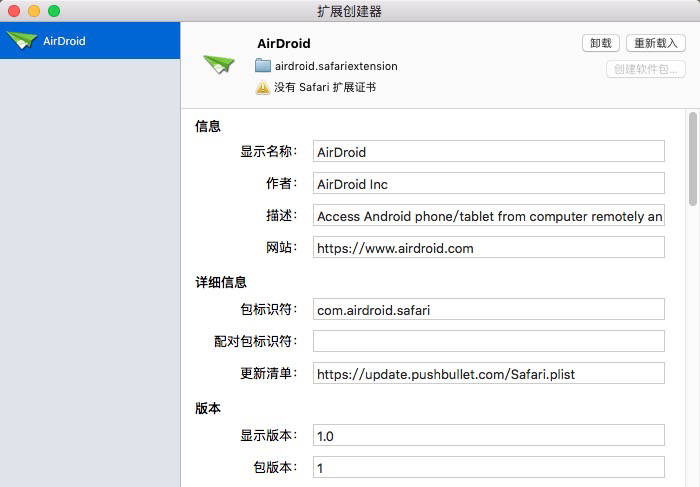
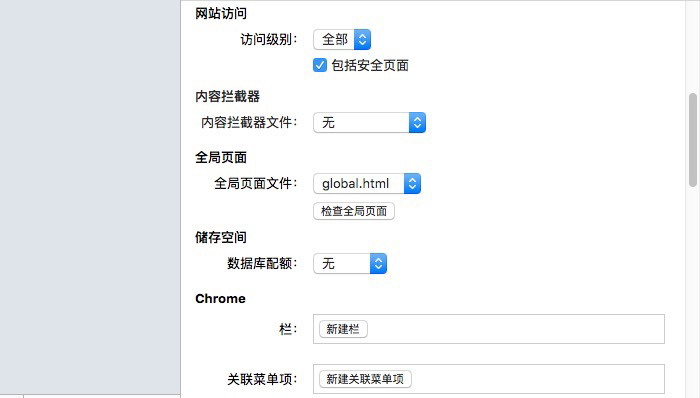
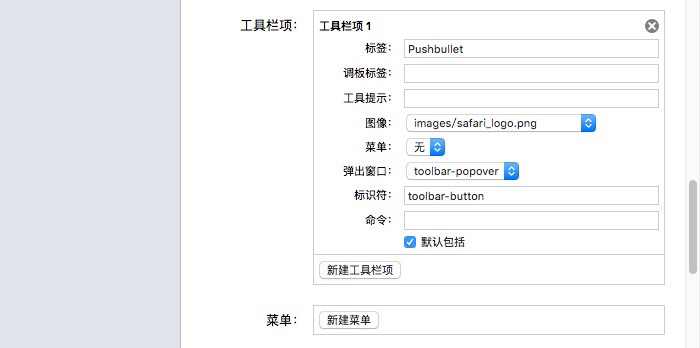
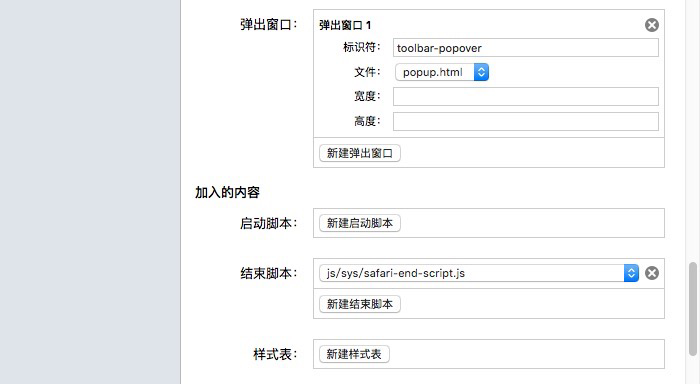
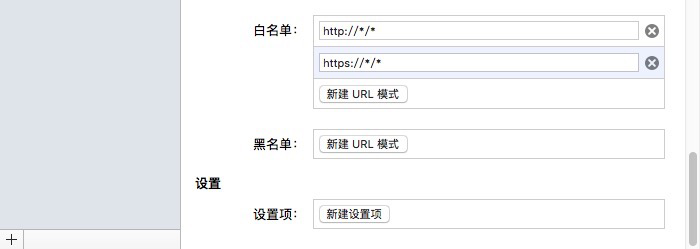
这边有几个细节:
popup.html的高宽度,可以不用在plist里面指定- 有一个全局文件。叫
global.html这个其实就是chrome的manifest.json的background选项。只不过chrome是自己生成的global页面。即背景页
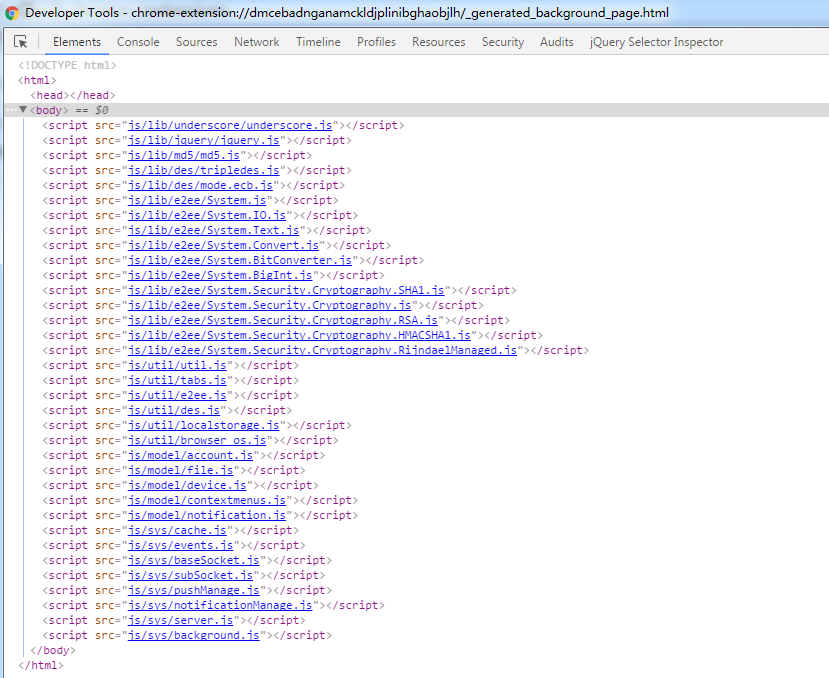
而Safari是要自己建的。只不过是一模一样的: global.html:1
2
3
4
5
6
7
8
9
10
11
12
13
14
15
16
17
18
19
20
21
22
23
24
25
26
27
28
29
30
31
32
33
34
35
36
37
38
39
40
41
42
43
44<!DOCTYPE html>
<html>
<head>
<meta charset="utf-8">
</head>
<title>AirDroid</title>
<body>
<script src="js/lib/underscore/underscore.js"></script>
<script src="js/lib/jquery/jquery.js"></script>
<script src="js/lib/md5/md5.js"></script>
<script src="js/lib/des/tripledes.js"></script>
<script src="js/lib/des/mode.ecb.js"></script>
<script src="js/lib/e2ee/System.js"></script>
<script src="js/lib/e2ee/System.IO.js"></script>
<script src="js/lib/e2ee/System.Text.js"></script>
<script src="js/lib/e2ee/System.Convert.js"></script>
<script src="js/lib/e2ee/System.BitConverter.js"></script>
<script src="js/lib/e2ee/System.BigInt.js"></script>
<script src="js/lib/e2ee/System.Security.Cryptography.SHA1.js"></script>
<script src="js/lib/e2ee/System.Security.Cryptography.js"></script>
<script src="js/lib/e2ee/System.Security.Cryptography.RSA.js"></script>
<script src="js/lib/e2ee/System.Security.Cryptography.HMACSHA1.js"></script>
<script src="js/lib/e2ee/System.Security.Cryptography.RijndaelManaged.js"></script>
<script src="js/util/util.js"></script>
<script src="js/util/tabs.js"></script>
<script src="js/util/e2ee.js"></script>
<script src="js/util/des.js"></script>
<script src="js/util/localstorage.js"></script>
<script src="js/util/browser_os.js"></script>
<script src="js/model/account.js"></script>
<script src="js/model/file.js"></script>
<script src="js/model/device.js"></script>
<script src="js/model/contextmenus.js"></script>
<script src="js/model/notification.js"></script>
<script src="js/sys/cache.js"></script>
<script src="js/sys/events.js"></script>
<script src="js/sys/baseSocket.js"></script>
<script src="js/sys/subSocket.js"></script>
<script src="js/sys/pushManage.js"></script>
<script src="js/sys/notificationManage.js"></script>
<script src="js/sys/server.js"></script>
<script src="js/sys/background.js"></script>
</body>
</html>
调试
Safari 跟chrome一样。一个是跟chrome一样的在后台运行的界面, 即global页面,一个是普通页面。
而调试也是差不多。对于背景页面。chrome 是在 插件页面点击弹出的。
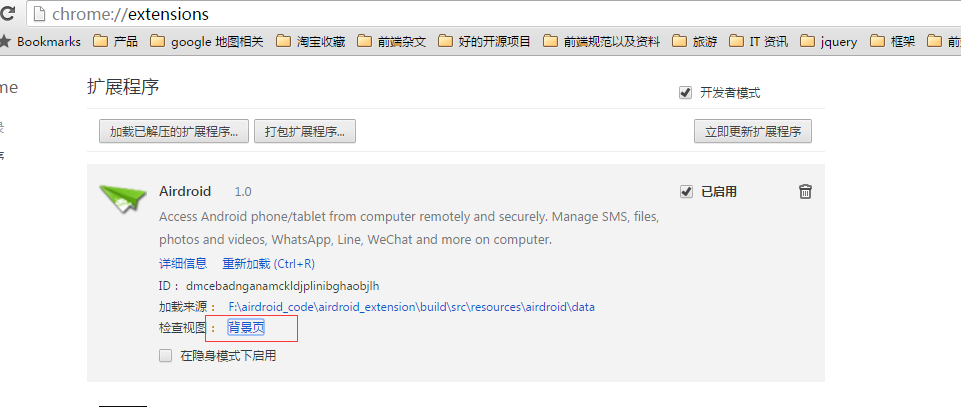
而Safari 也是在扩展创建器点击弹出的。
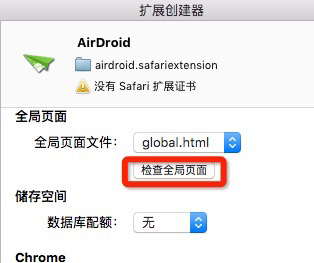
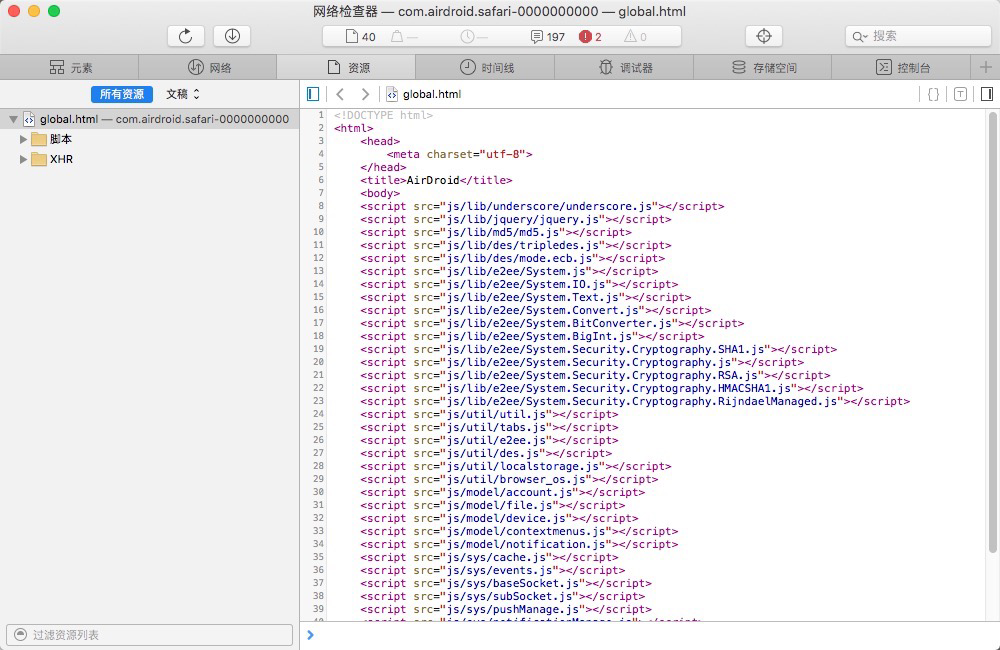
对于普通页面的话。就直接右击选择就行了。
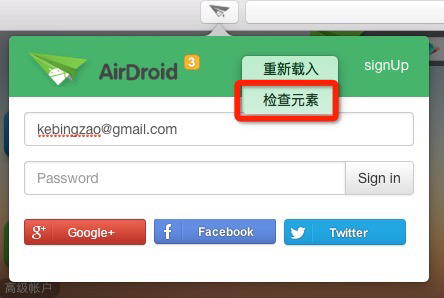
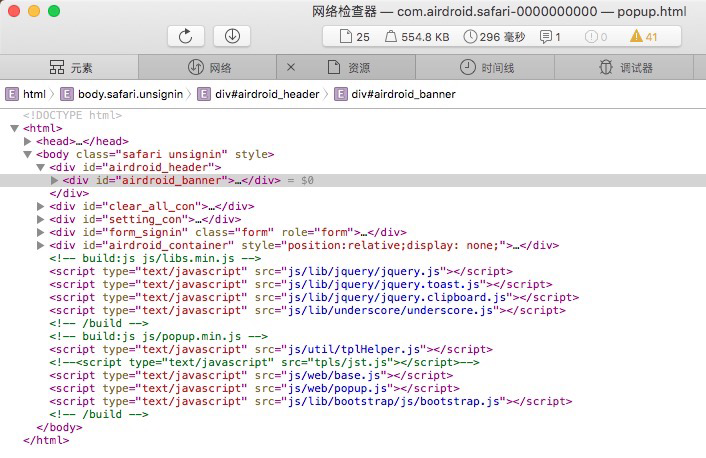
如果文件有改变的话。直接点击重新载入即可:
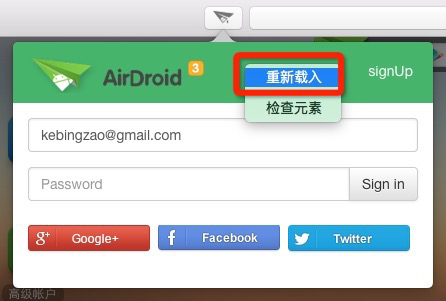
背景页重新载入。是在扩展器处理的。
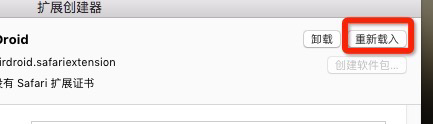
总结
这样子Safari插件的添加和调试就差不多这样了。接下来我们就要开始接入具体的业务了。
系列文章:
浏览器 extension 插件开发系列(01) -- 前言和确认需求
浏览器 extension 插件开发系列(02) -- Chrome 插件的启动以及调试
浏览器 extension 插件开发系列(03) -- Firefox 插件的启动以及调试
浏览器 extension 插件开发系列(04) -- Safari 插件的添加以及调试
浏览器 extension 插件开发系列(05) -- Safari 插件申请开发者证书
浏览器 extension 插件开发系列(06) -- 各浏览器导航栏按钮的配置的点击出现的panel
浏览器 extension 插件开发系列(07) -- 获取各浏览器端的背景页
浏览器 extension 插件开发系列(08) -- 背景页启动和登录持久化
浏览器 extension 插件开发系列(09) -- popup以及其他前端页面的启动
浏览器 extension 插件开发系列(10) -- 事件驱动模型
浏览器 extension 插件开发系列(11) -- 登录模块(包括第三方登录和弹框)
浏览器 extension 插件开发系列(12) -- 实现右键菜单推送消息
浏览器 extension 插件开发系列(13) -- 实现消息过来出现桌面通知
浏览器 extension 插件开发系列(14) -- 点击reply出现回复小窗口
浏览器 extension 插件开发系列(15) -- chrome多文件上传(拖拽上传或者点击上传)
浏览器 extension 插件开发系列(16) -- Firefox 遇到的问题
浏览器 extension 插件开发系列(17) -- Safari 遇到的问题